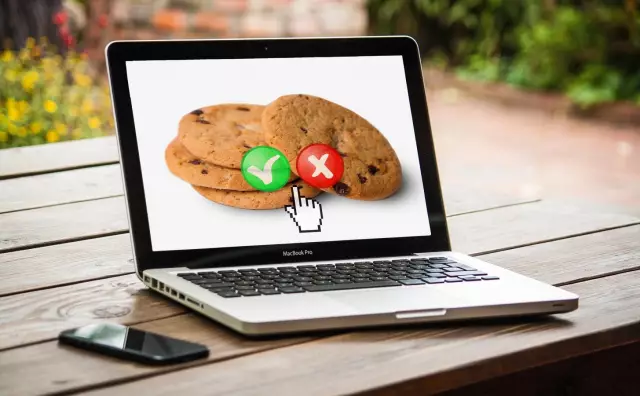Prędzej czy później cały dysk twardy dowolnego użytkownika zostanie zatkany plikami. Są to zainstalowane programy, gry, filmy i zdjęcia, muzyka, dokumenty do pracy. To również dane, które system operacyjny i programy tworzą do tymczasowego użytku, a następnie przechowują na dysku twardym. Dlatego uporządkowanie tych wszystkich śmieci i czyszczenie plików nie jest takie łatwe.

Niezbędny
- - komputer;
- - uprawnienia administratora.
Instrukcje
Krok 1
Aby rozwiązać ten problem, możesz użyć standardowych narzędzi systemu operacyjnego. Kliknij przycisk Start i wybierz Oczyszczanie dysku z narzędzi. Ten niewielki program został specjalnie zaprojektowany, aby pomóc użytkownikowi w takiej sytuacji. Ona sama zbada wszystkie pliki i określi ich kategorię, wybierze od dawna nieużywane lub systemowe pliki, które można już usunąć.
Krok 2
Nie martw się też o system. Na przykład wiele narzędzi innych firm automatycznie czyści pamięć podręczną, historię otwieranych plików i inne parametry. W związku z tym użytkownicy mają pewien „dyskomfort” pracy przy komputerze i muszą ponownie wprowadzać różne hasła lub pamiętać strony wprowadzone dawno temu. Dzięki temu programowi takich sytuacji nie będzie.
Krok 3
W ustawieniach wybierz wymagany poziom czyszczenia - zeskanuj pliki osobiste użytkownika lub wszystkie pliki. Pamiętaj, że ta operacja wymaga uprawnień administratora. Wybierz sekcję, którą chcesz wyczyścić i kliknij "OK". Program zaprezentuje Ci wybór plików do usunięcia, posortowanych według typu.
Krok 4
Przejdź do zakładki „Zaawansowane” i wybierz „Programy i funkcje”. Tutaj możesz szybko odinstalować stare gry lub niepotrzebne programy. Karta Przywracanie systemu daje możliwość usunięcia starych punktów przywracania. Zapisz wybrane parametry, klikając „OK”. Rozpocznij usuwanie za pomocą przycisku „Usuń pliki” i poczekaj chwilę. Program wykona swoje zadanie.
Krok 5
Z tak długiej procedury możesz zapisać wcześniej ustaloną kolejność na dyskach systemowych. Sekcje można przypisywać według zakresu. Dysk „C” - dla systemu i programów, dysk „D” - dla dokumentów i plików osobistych, dysk „E” - dla gier. W przyszłości musisz umieścić swoje pliki w tej kolejności.